Siguiendo unos sencillos pasos, podemos eliminar personas, mascotas y objetos del fondo de nuestras fotografías gracias a una función que se incluye en iOS 16, incluso podemos crear recortes de imágenes en nuestro iPhone sin mucho esfuerzo.
No podemos negar que la pantalla de bloqueo es una de las mejores características que trajo iOS 16. Aunque también nos encontramos con una función muy interesante: la posibilidad de recortar fácilmente algo de las imágenes.
Es una manera sencilla de separar un tema de un fondo y compartir los resultados. Esto es algo que, generalmente, tomaría bastante tiempo usando un programa de edición de fotos y ni hablar del conocimiento previo que requiere.
Crear recortes de imágenes en iOS 16
Lo primero que tendremos que hacer es abrir la aplicación de fotos en nuestro dispositivo. Ahora vamos a tener que buscar la imagen en el álbum de fotografías con el sujeto que deseamos aislar y recortar. Puede ser una persona, mascota u objeto.
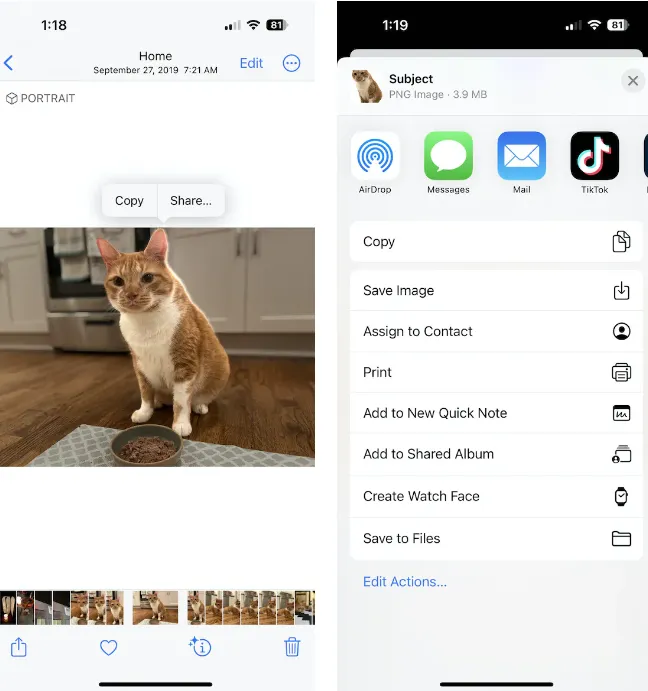
Mantendremos presionado el sujeto hasta que sintamos un zumbido háptico y veamos que aparece un borde blanco que identifica al sujeto. Aquí, vamos a tener que dar clic en Copiar o Compartir.
Si copiamos la imagen, podremos pegarla en cualquier aplicación que nos permita pegar una imagen PNG. Puede ser en la búsqueda de Google, aplicaciones de mensajería, etc. Si pulsamos compartir, tendremos opciones como la de AirDrop.
Algunos consejos interesantes
Básicamente, eso sería todo, como podremos apreciar, es algo que logramos en cuestión de segundos. Sin embargo, aquí te dejamos varios consejos que te pueden ayudar bastante.
Cualquier imagen que tengamos guardada en nuestro dispositivo, aplica para poder hacer esto, no hace falta que la fotografía fuera capturada con un iPhone compatible. Otro detalle a tener en cuenta es que funciona mucho mejor con personas, mascotas u objetos que se encuentren bien definidos en la imagen.
Si mantenemos presionada una imagen y no ocurre nada, tendremos que volver a intentarlo en otra parte de la imagen. Si después de varios intentos, no obtenemos resultados, es probable que la imagen no sea la mejor para poder utilizar la función automática.
En estos casos, la única alternativa que nos queda es hacer uso de un programa de edición de fotografías y proceder a realizar el recorte de manera manual.


¿Tienes alguna pregunta o problema relacionado con el tema del artículo? Queremos ayudarte.
Deja un comentario con tu problema o pregunta. Leemos y respondemos todos los comentarios, aunque a veces podamos tardar un poco debido al volumen que recibimos. Además, si tu consulta inspira la escritura de un artículo, te notificaremos por email cuando lo publiquemos.
*Moderamos los comentarios para evitar spam.
¡Gracias por enriquecer nuestra comunidad con tu participación!